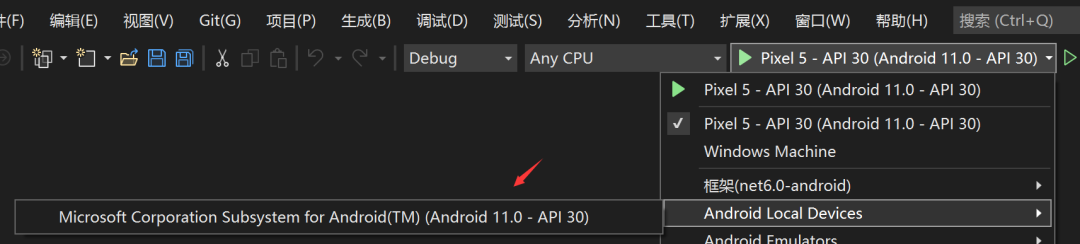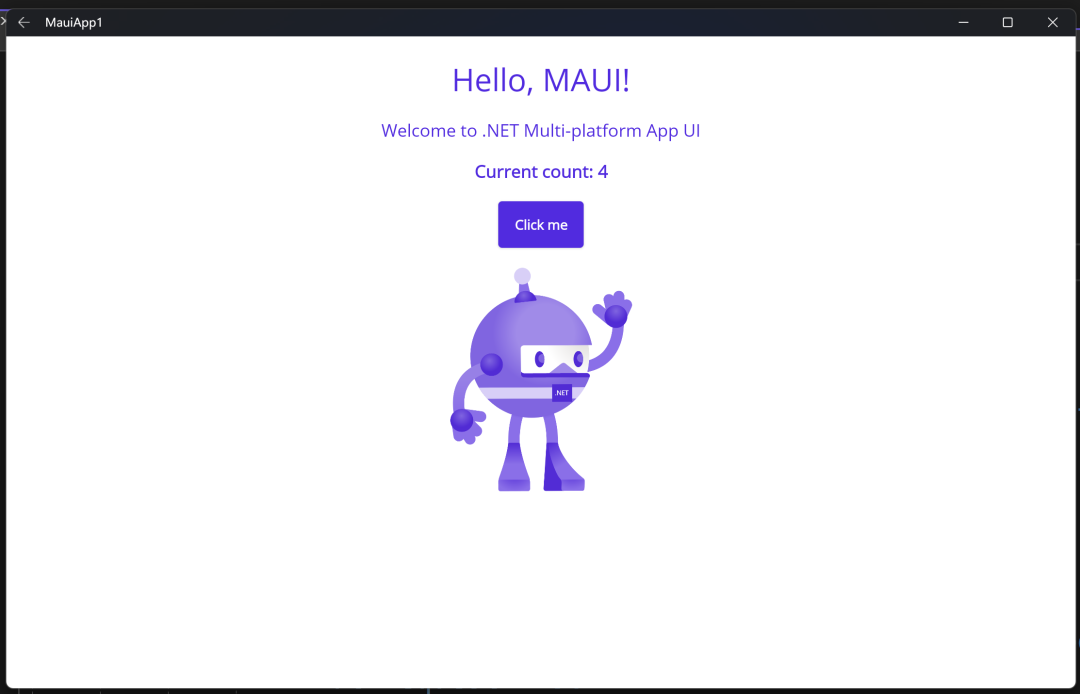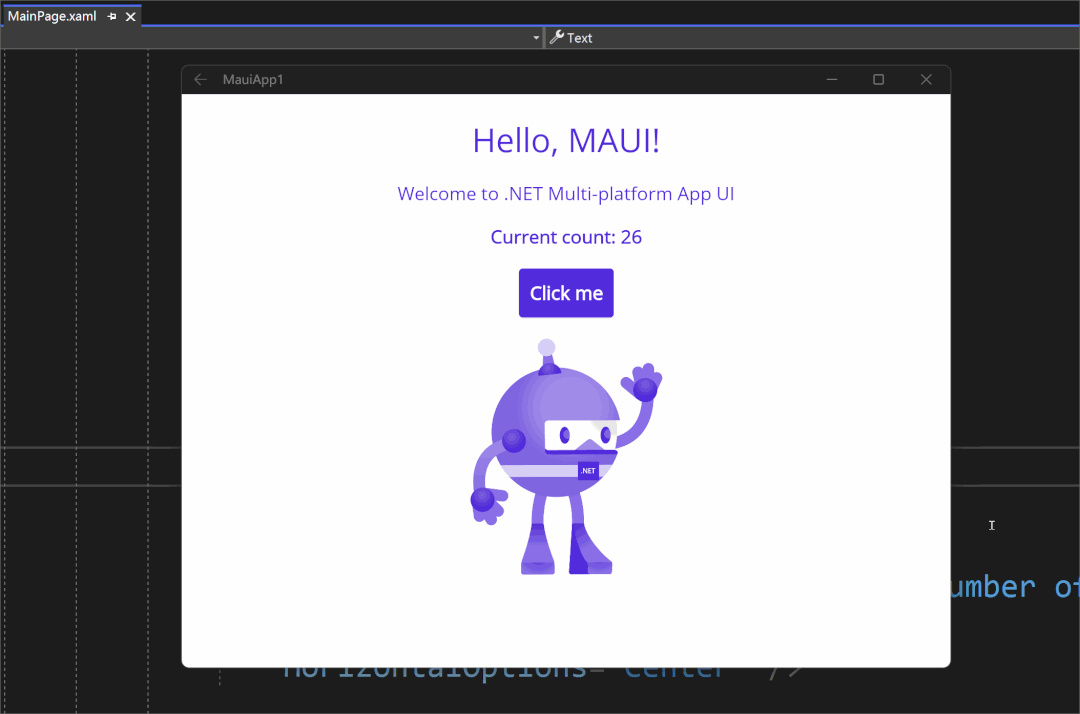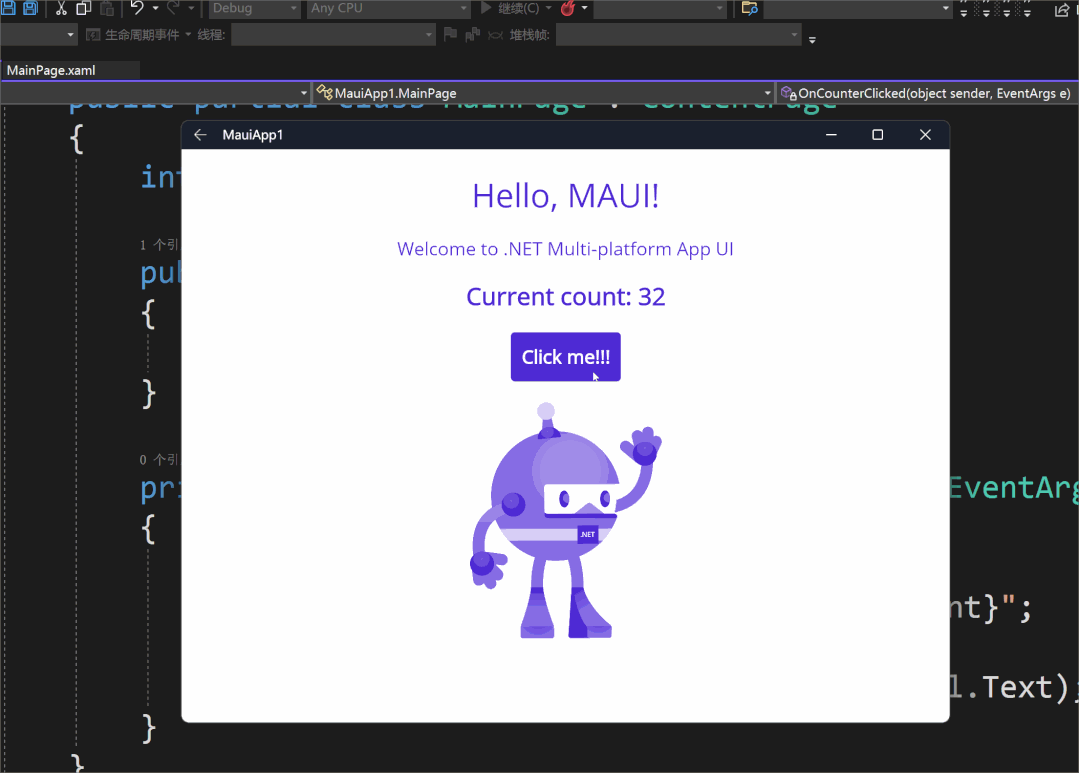MAUI安卓子系统调试方法(附安装教程) |
您所在的位置:网站首页 › maui blazor调试 › MAUI安卓子系统调试方法(附安装教程) |
MAUI安卓子系统调试方法(附安装教程)
|
介绍
本文主要介绍Windows 11操作系统下, 如何安装安卓子系统并且使用Visual Studio 2022 调试MAUI项目, 主要通过adb的方式与连接至安卓子系统。 说明:1.关于如何使用Visual Studio 2019/2022 启用adb调试Xamarin安卓项目, 查看往期: https://www.cnblogs.com/zh7791/p/13863677.html 安装MAUI预览版这里, 主要介绍使用Visual Studio 2022安装MAUI预览版项目模板, 安装Visual Studio 2022,请勾选如何选项,以便于安装MAUI环境,如下所示: 安装完成后,启动Visual Studio 2022, 搜素MAUI,即可查找对应的创建项目模板,如下所示: 打开https://store.rg-adguard.net 网站输入下面网址 https://www.microsoft.com/store/productId/9P3395VX91NR 选 Slow 通道 3.选择结果最下方1.21GB链接, 点击下载 4.打开Windows PowerShell,管理员启动 5.输入Add-AppPackage 添加下载好的文件(请输入下载文件的全路径) 安装完成之后, 即可发现在开始菜单或搜索查找Android, 可见: 使用Visual Studio 2022创建MAUI项目, 打开工具栏->Android->Android Adb命令提示符, 如下所示: adb connect "ip:port" (链接至指定的IP端口) adb devices (查看所有的adb链接)
启动后, 体验非常明显的就是, 整个速度非常快, 相比使用内置的Android模拟器,效率 *N倍, 运行效果图: XAML 代码热重载 |
【本文地址】
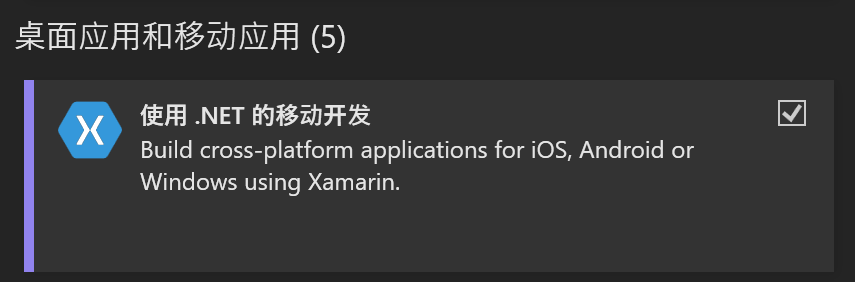
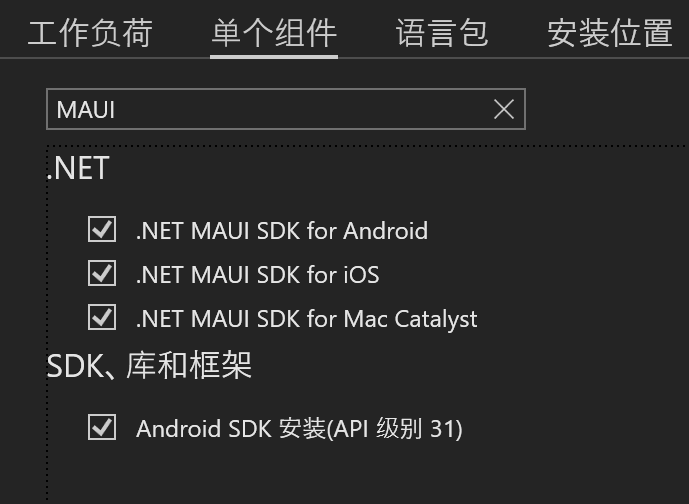
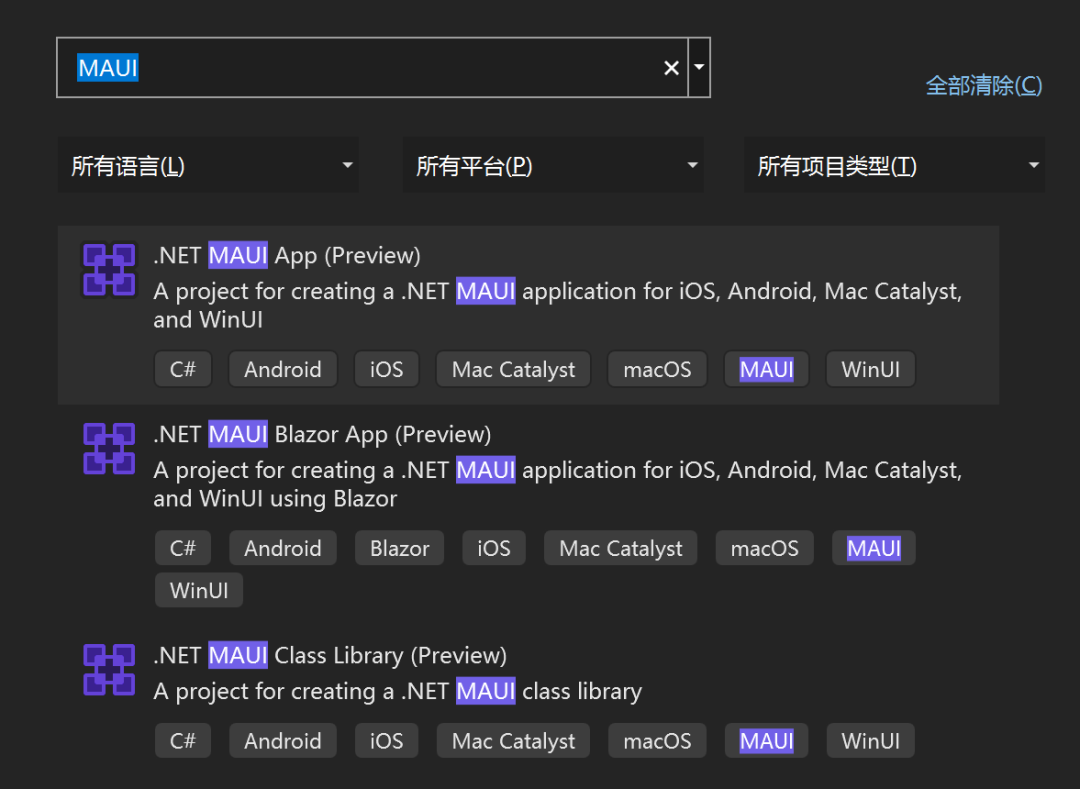
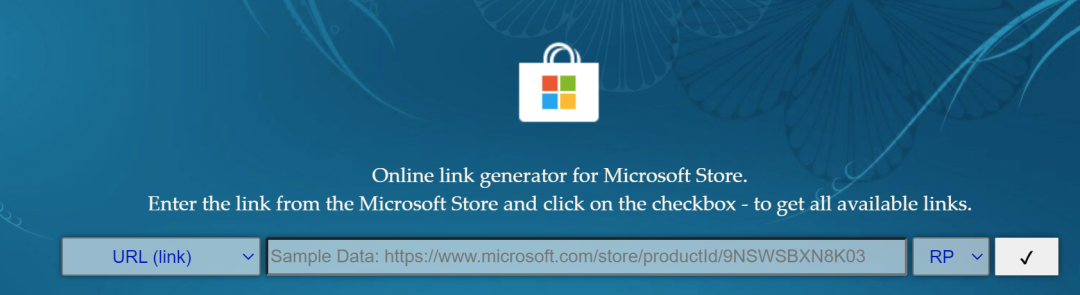
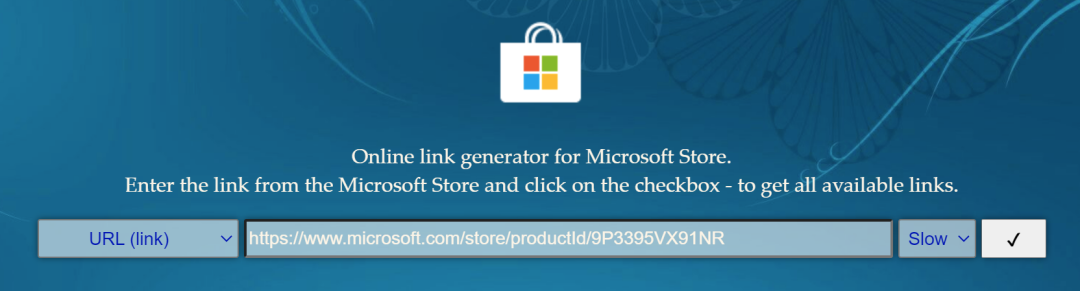

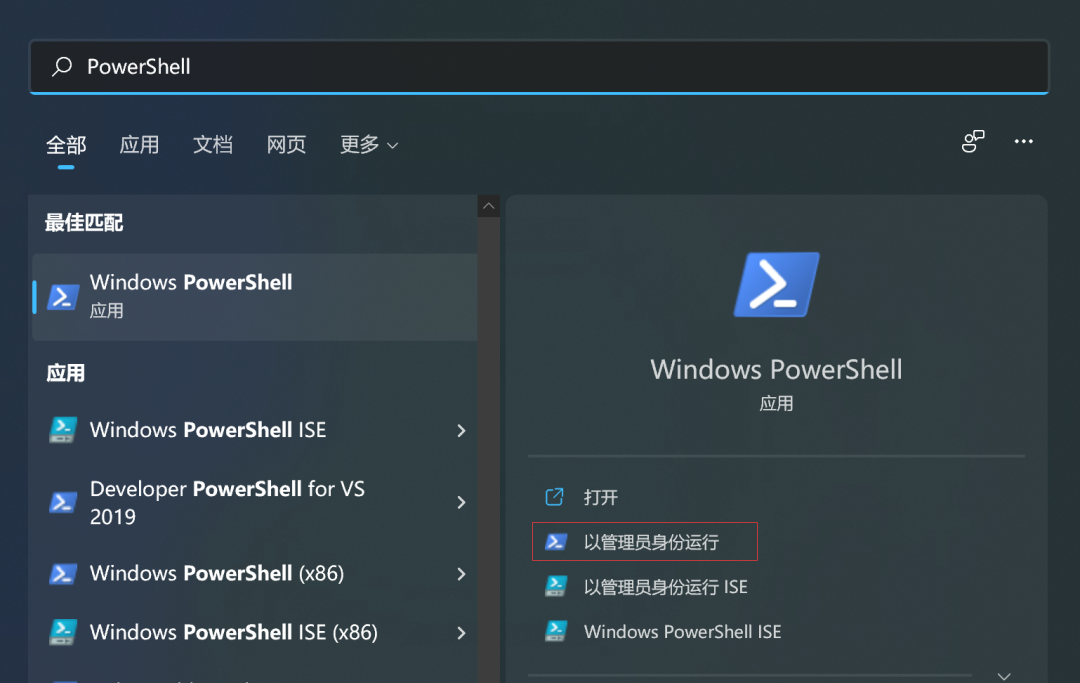

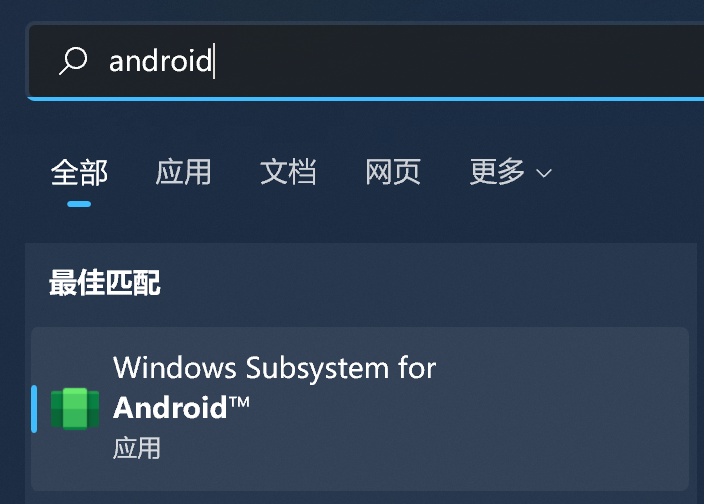 打开安卓子系统,点击文件右侧按钮,即可启动, 同时开启开发人员模式。
打开安卓子系统,点击文件右侧按钮,即可启动, 同时开启开发人员模式。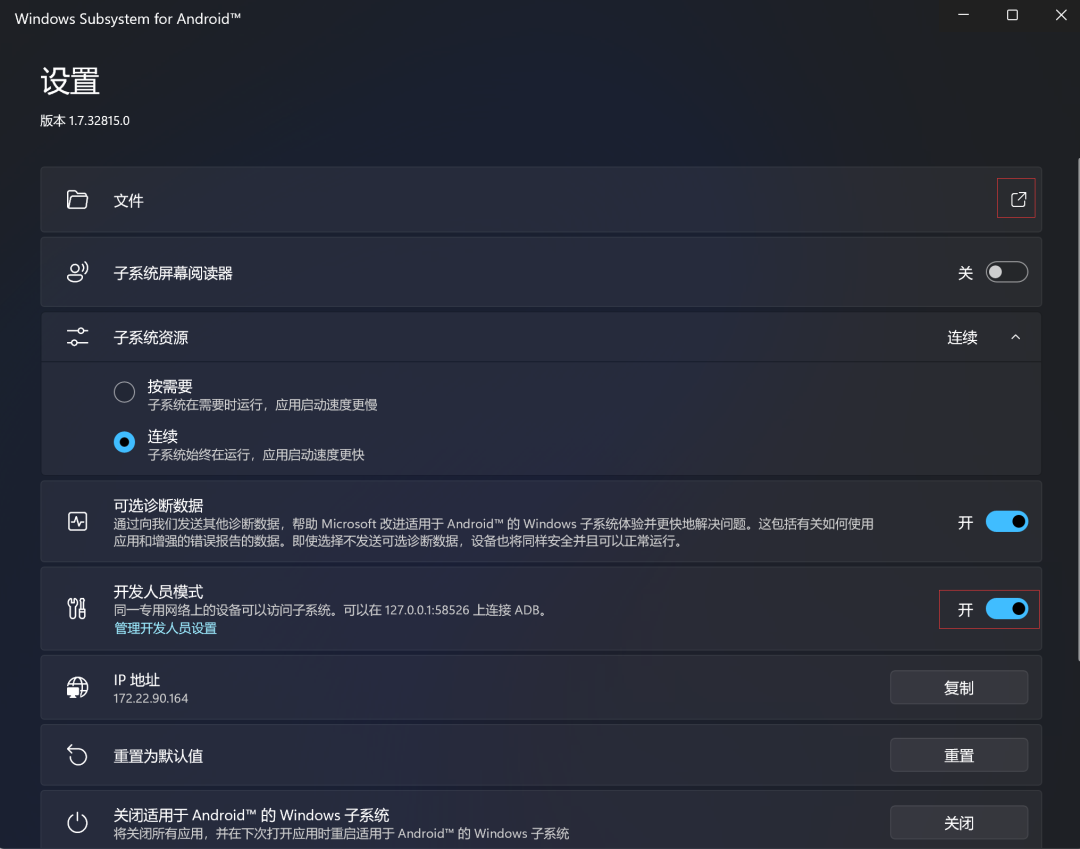 选择IP地址栏, 点击刷新按钮,即可显示对应的IP和端口上, 便可使用adb进行连接。
选择IP地址栏, 点击刷新按钮,即可显示对应的IP和端口上, 便可使用adb进行连接。
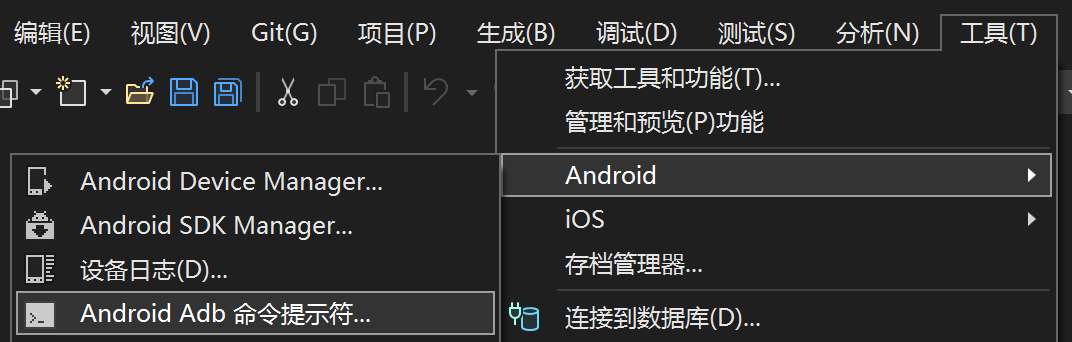
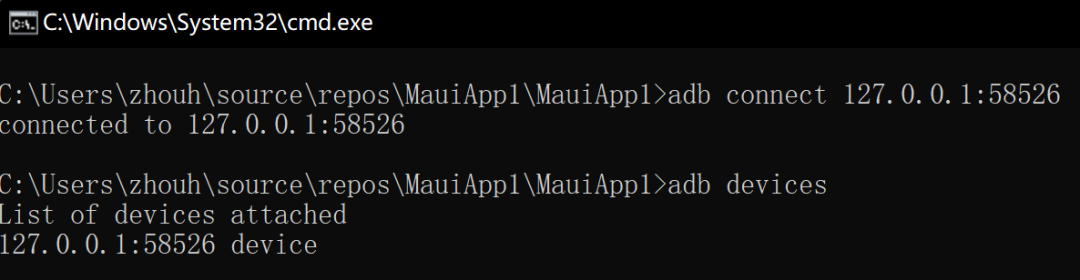 成功后,关闭窗口,找到启动项下拉列表,选择 Android Local Devices, 找到安卓子系统选项,设置为启动项目:
成功后,关闭窗口,找到启动项下拉列表,选择 Android Local Devices, 找到安卓子系统选项,设置为启动项目: